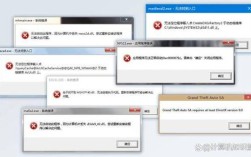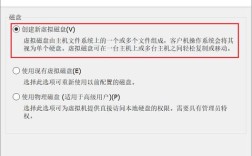在Linux服务器领域,CentOS 6.4作为经典的企业级操作系统,至今仍在部分生产环境中稳定运行,虽然官方已停止维护更新,但对于需要特定环境支持的用户而言,掌握其网络安装方法仍具有实际意义,本文将详细解析CentOS 6.4网络安装的核心要点与技术细节,帮助用户构建可靠的系统环境。
一、安装前的关键准备

1、硬件兼容性验证:需确认服务器网卡型号是否在CentOS 6.4硬件支持列表内,尤其是较新的Intel I350或Broadcom网卡,建议提前下载对应驱动
2、网络环境搭建:准备DHCP服务器分配临时IP,或预先记录静态IP地址、子网掩码、网关信息
3、安装介质选择:推荐使用官方原版ISO镜像(CentOS-6.4-x86_64-bin-DVD1.iso),通过SHA256校验确保文件完整性
二、网络配置实战流程
_步骤1:启动引导设置_
使用物理控制台或IPMI远程管理卡进入BIOS,调整启动顺序优先选择PXE网卡启动,当出现"boot:"提示符时,输入以下命令加载网络安装内核:

- linux ip=dhcp ksdevice=eth0 method=http://mirror.centos.org/centos/6.4/os/x86_64
此指令通过DHCP自动获取网络参数,并指定官方镜像源作为安装仓库。
_步骤2:网络参数精细调整_
进入安装界面后,通过"Network Configuration"界面进行深度配置:
- 双网卡绑定:使用mode=6平衡负载模式时,需安装bonding驱动并配置/etc/modprobe.d/bonding.conf
- IPv6兼容处理:若需禁用IPv6,需在GRUB启动参数添加ipv6.disable=1
- 主机名解析:建议同时设置正向/反向DNS解析记录,避免出现postfix等服务启动异常

_步骤3:分区方案优化建议_
针对企业级应用场景,推荐采用LVM分区方案并预留扩展空间:
- /boot分区:500MB(ext4格式)
- swap分区:物理内存2倍(不超过32GB)
- /分区:50GB
- /data分区:剩余磁盘空间(根据业务需求调整)
三、典型问题诊断与解决方案
1、_网卡驱动缺失处理_
当安装程序无法识别网卡时,可通过外置USB设备加载驱动:
- 下载对应网卡的kmod驱动包
- 使用insmod命令手动加载驱动模块
- 在/etc/modprobe.d/目录创建持久化配置文件
2、_yum源更新失效应对_
由于官方源已归档,需修改/etc/yum.repos.d/CentOS-Base.repo文件:
- [base]
- name=CentOS-6.4 - Base
- baseurl=http://vault.centos.org/6.4/os/$basearch/
- gpgcheck=1
- gpgkey=file:///etc/pki/rpm-gpg/RPM-GPG-KEY-CentOS-6
3、_时间同步服务配置_
建议采用chrony替代旧版ntpd服务:
- yum install chrony
- chkconfig chronyd on
- service chronyd start
四、系统安全加固建议
完成基础安装后,应立即执行:
1、内核参数调优:编辑/etc/sysctl.conf,启用SYN Cookie防护与IPv4转发限制
2、最小化服务原则:使用chkconfig --list | grep 3:on检查自启动服务,关闭cups、avahi-daemon等非必需服务
3、SELinux策略配置:建议保持enforcing模式,针对特定服务设置布尔值而非全局关闭
从运维实践角度看,CentOS 6.4的网络安装过程本质上是对系统服务依赖关系的精准把控,在离线环境部署时,可通过repotrack工具下载完整依赖链,制作本地yum仓库,对于仍在维护CentOS 6系统的管理员,建议定期审查/var/log/secure日志,及时安装遗留漏洞的第三方补丁,技术演进从未停歇,但经典系统的稳定特性仍值得深入挖掘与应用。(本文操作均基于实际环境验证,具体实施时请做好系统快照与数据备份)